HP DeskJet F4275: a.
a.: HP DeskJet F4275
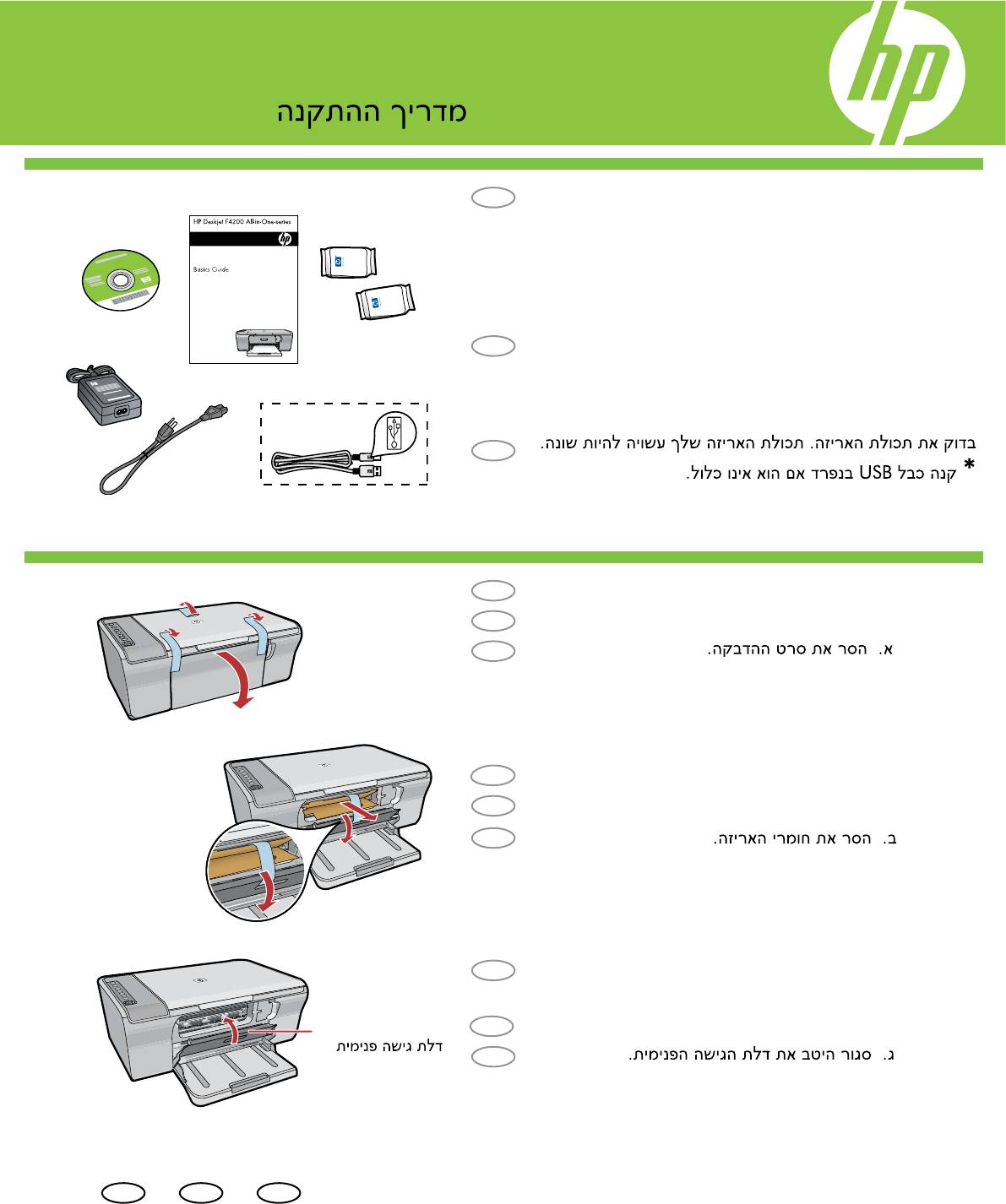
HP Deskjet F4200 All-in-One series
Руководство по установке
Setup Guide
RU
Проверьте содержимое коробки. Содержимое
1
коробки в разных комплектациях может
отличаться.
* Если кабель USB не входит в поставку,
его необходимо приобрести отдельно.
ENG
Verify the box contents. The contents of your box
may differ.
* Purchase a USB cable separately if it is not included.
*
HE
USB
RU
Удалите ленту.a.
a.
2
ENG
Remove tape.a.
HE
RU
b.
Удалите транспортировочную вставку.b.
ENG
Remove the packing material.b.
HE
c.
Внутренняя
RU
c.
Плотно закройте внутреннюю дверцу
дверца доступа
доступа.
Inner access door
ENG
Close the inner access door fi rmly.c.
HE
RU
HEENG
*CB656-90064*
*CB656-90064*
*CB656-90064*
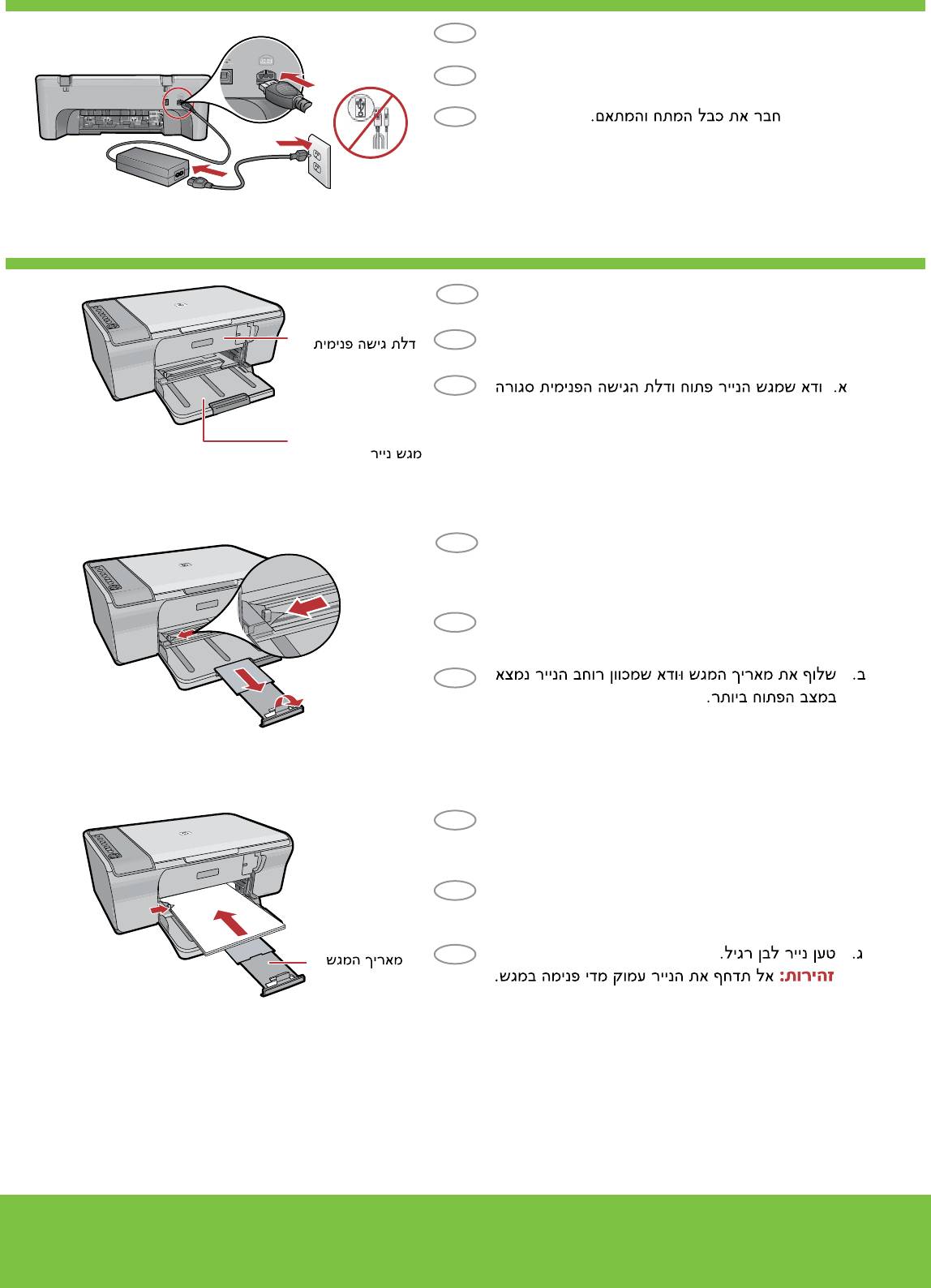
RU
Подключите кабель и блок питания.
3
USB
ENG
Connect the power cord and adapter.
HE
Внутренняя
RU
a.
Убедитесь, что лоток для бумаги открыт,
дверца доступа
4
а внутренняя дверца доступа закрыта.
Inner access door
ENG
a.
Make sure the paper tray is open and the
inner access door is closed.
a.
HE
Лоток для бумаги
Paper tray
RU
b.
Вытяните удлинитель лотка и убедитесь,
что направляющая ширины бумаги
находится в крайнем положении.
ENG
b.
Pull out the tray extension and make sure the
b.
paper-width guide is in its outermost position.
HE
RU
c.
Загрузите обычную белую бумагу.
ВНИМАНИЕ! Не следует проталкивать
бумагу слишком далеко в лоток.
ENG
c.
Load plain white paper.
c.
Удлинитель
CAUTION: Do not force paper too far into
лотка
the tray.
Tray extension
HE
2 • HP Deskjet F4200 All-in-One series
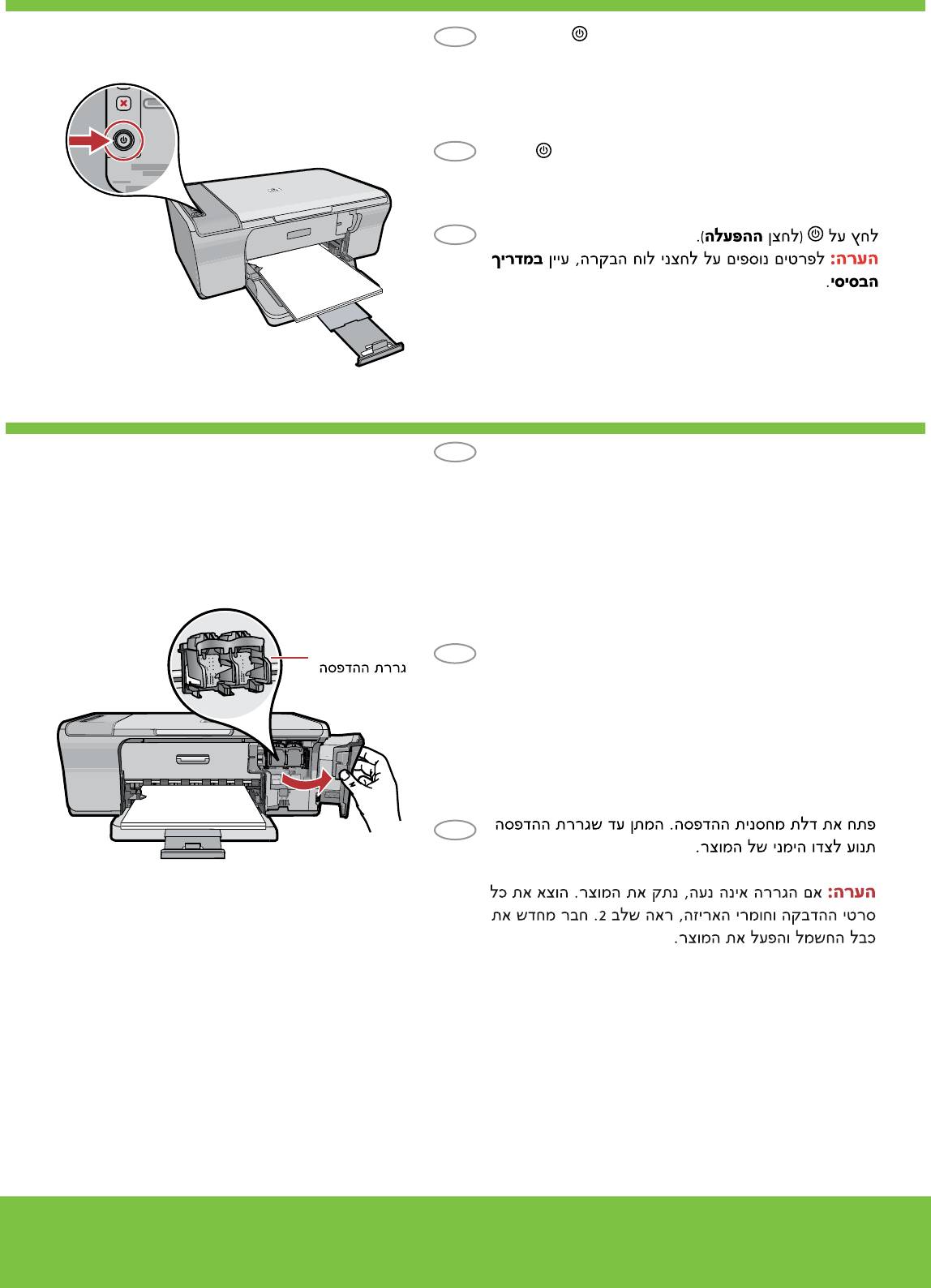
RU
Нажмите (кнопка Вкл).
5
Примечание: Дополнительные сведения
о кнопках панели управления см. во
Вводном
руководстве.
ENG
Press (On button).
Note: For more information on the control panel
buttons, see the Basics Guide.
HE
RU
Откройте дверцу картриджа. Дождитесь, пока
6
каретка переместится вправо.
Примечание: Если каретка не перемещается,
отключите устройство. Удалите ленту
и транспортировочную вставку, см. шаг 2.
Подсоедините кабель питания и включите
устройство.
Каретка
Print carriage
ENG
Open the print cartridge door. Wait until the print
carriage moves to the right side of the product.
Note: If the carriage does not move, unplug the
product. Remove all tape and packing material,
see step 2. Reconnect the power cord and turn
on the product.
HE
HP Deskjet F4200 All-in-One series • 3
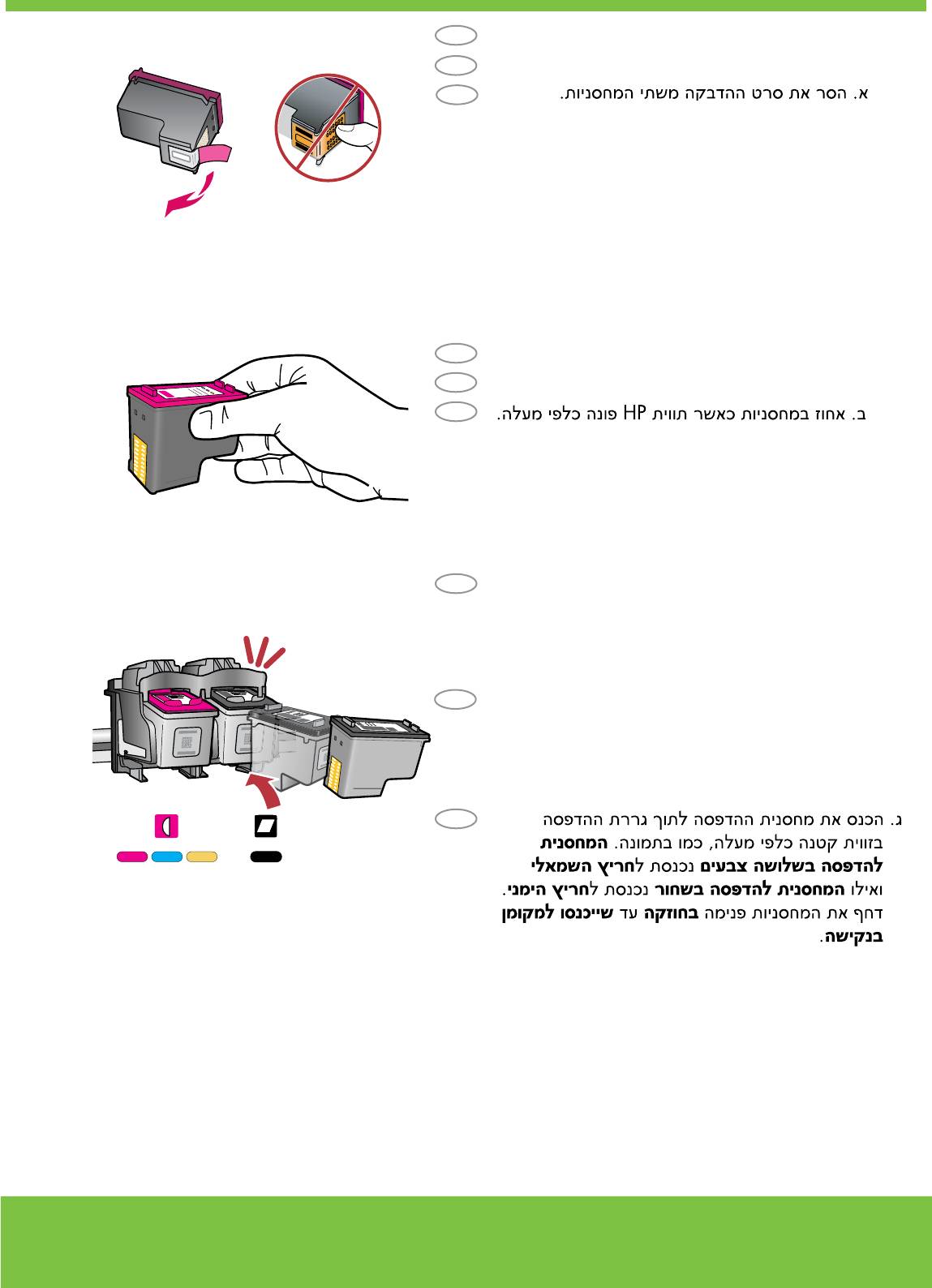
RU
Удалите ленту с обоих картриджей.a.
7
ENG
Remove the tape from both cartridges.a.
HE
a.
RU
.Держите картриджи наклейкой HP вверх.b.
b.
ENG
Hold the cartridges with the HP label on top.b.
HE
RU
c.
Вставьте картридж в держатель каретки,
слегка приподняв, как показано на рисунке.
Трехцветный картридж вставляется в левое
гнездо, черный – в правое гнездо. Плотно
c.
прижмите картриджи до защелкивания.
ENG
c.
Insert the print cartridge at a slight upward
angle into the carriage as shown in the picture.
The tri-color cartridge goes in the left slot and the
black cartridge in the right slot. Push the cartridges
in fi rmly until they snap into place.
HE
4 • HP Deskjet F4200 All-in-One series
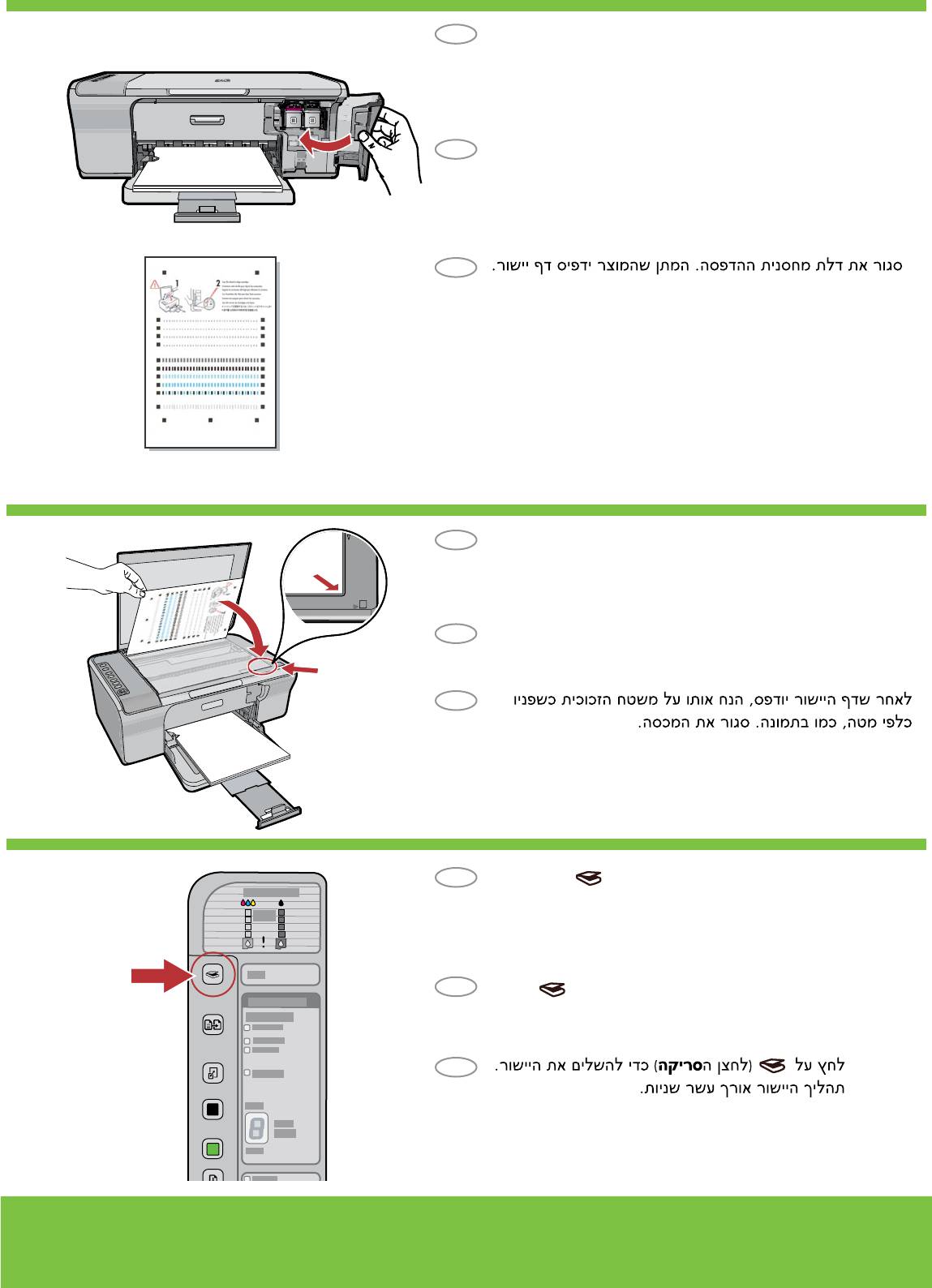
RU
Закройте дверцу картриджа. Дождитесь, пока
8
устройство распечатает страницу юстировки.
ENG
Close the print cartridge door. Wait until the product
prints an alignment page.
HE
RU
После печати страницы юстировки поместите
9
ее на стекло экспонирования лицевой стороной
вниз, как показано на рисунке. Закройте крышку.
ENG
After the alignment page is printed, place it face down
on the glass as shown in the picture. Close the lid.
HE
RU
Нажмите (кнопка Сканирование) для
10
завершения юстировки. Процесс юстировки
занимает десять секунд.
ENG
Press (Scan button) to complete alignment.
The alignment process takes ten seconds.
HE
HP Deskjet F4200 All-in-One series • 5
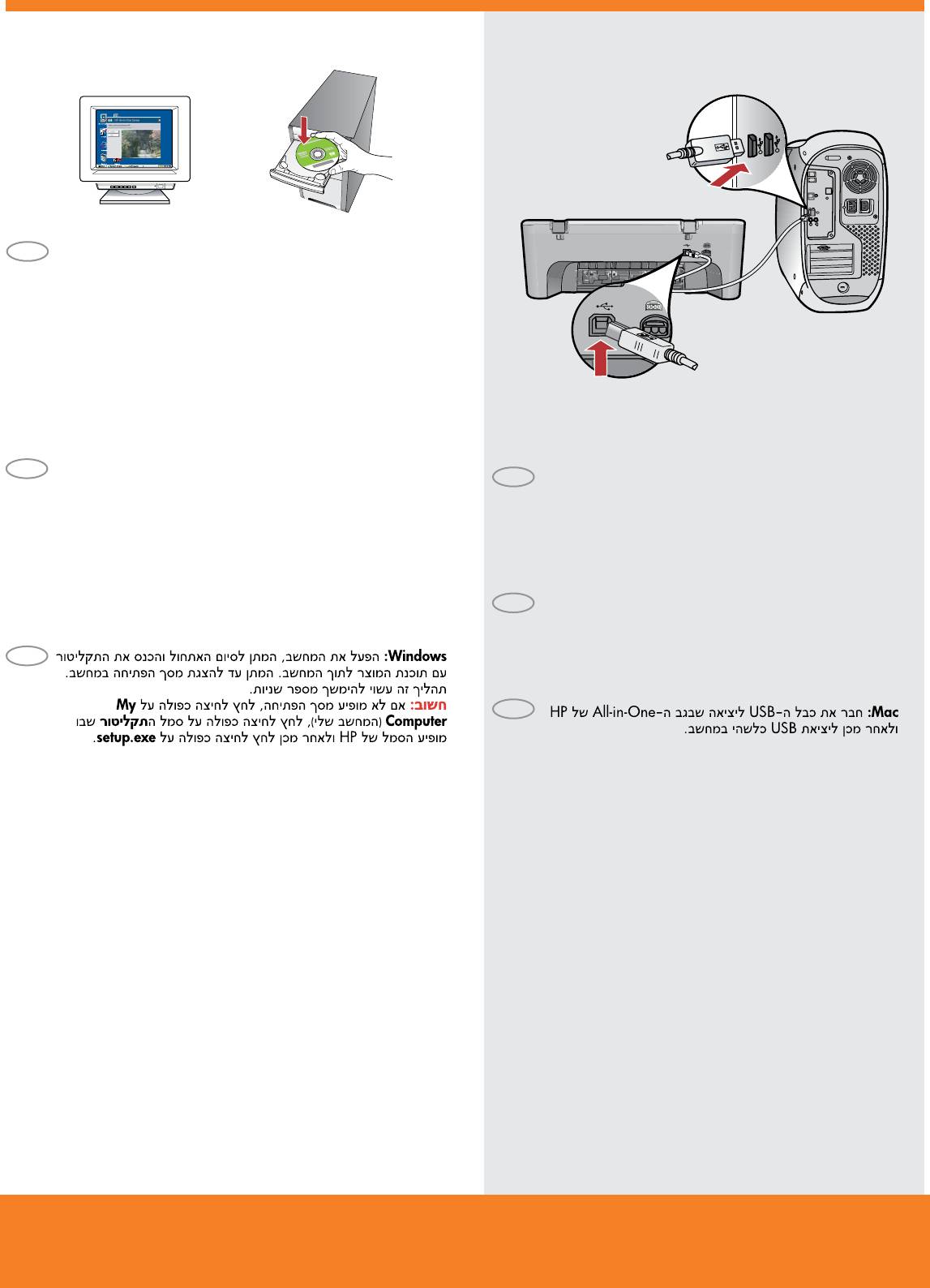
Windows: Mac:
11a
RU
Windows: Вставьте компакт-диск с программным
обеспечением в компьютер после его включения
и запуска. Дождитесь отображения на дисплее
начального экрана. Для этого может потребоваться
несколько секунд.
ВАЖНО! Если начальный экран не отобразится, дважды
щелкните значок Мой компьютер, дважды щелкните
значок компакт-диска с логотипом HP, а затем дважды
щелкните на файле setup.exe.
ENG
Windows: Insert the product software CD into the computer
RU
Mac: Один конец кабеля USB подсоедините к порту
after it has been turned on and started up. Wait until the
на задней панели устройства, а другой - к любому
startup screen displays on your computer. This can take
порту USB на компьютере.
several seconds.
IMPORTANT: If the startup screen does not appear, double-
click My Computer, double-click the CD-ROM icon with the
HP logo, and then double-click
setup.exe.
ENG
Mac: Connect the USB cable to the port on the back of
the product, and then to any USB port on the computer.
HE
HE
6 • HP Deskjet F4200 All-in-One series
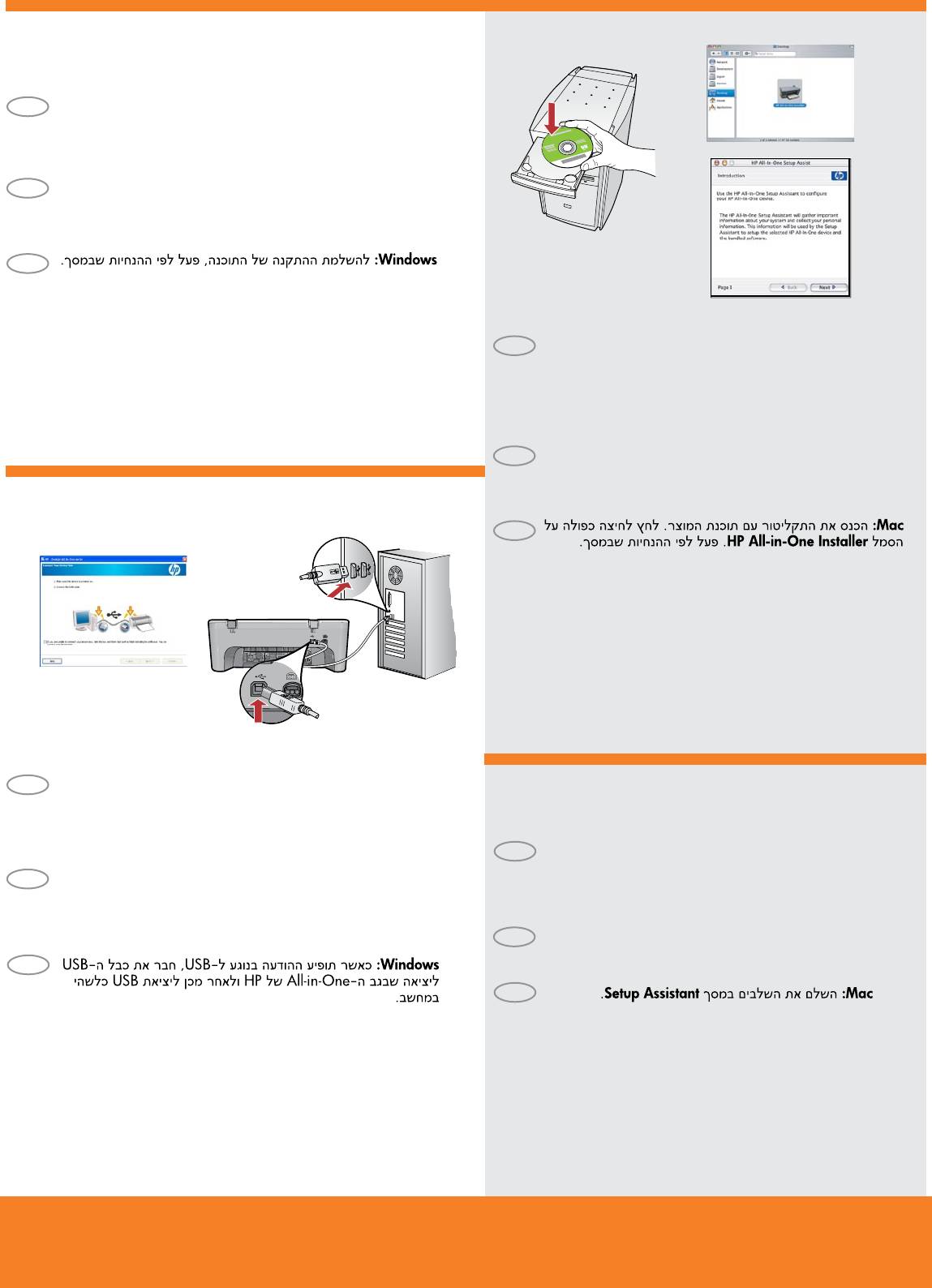
Windows: Mac:
11b
RU
Windows: Для завершения установки программного
обеспечения следуйте инструкциям на экране.
ENG
Windows: Follow the onscreen instructions to complete the
software installation.
HE
RU
Mac: Вставьте компакт-диск с программным
обеспечением. Дважды щелкните значок
HP All-in-One Installer
(Программа установки
HP All-in-One). Следуйте инструкциям на экране.
ENG
Mac: Insert the product software CD. Double-click
the HP All-in-One Installer icon. Follow the onscreen
instructions.
Windows:
12
HE
RU
Windows: После вывода запроса USB один конец кабеля
USB подсоедините к порту на задней панели устройства,
Mac:
12
а другой - к любому порту USB на компьютере.
RU
Mac: Заполните форму на экране Setup Assistant
(Помощник установки).
ENG
Windows: Once the USB prompt appears, connect the USB
cable to the port on the back of the product, and then to any
USB port on the computer.
ENG
Mac: Complete the Setup Assistant screen.
HE
HE
HP Deskjet F4200 All-in-One series • 7
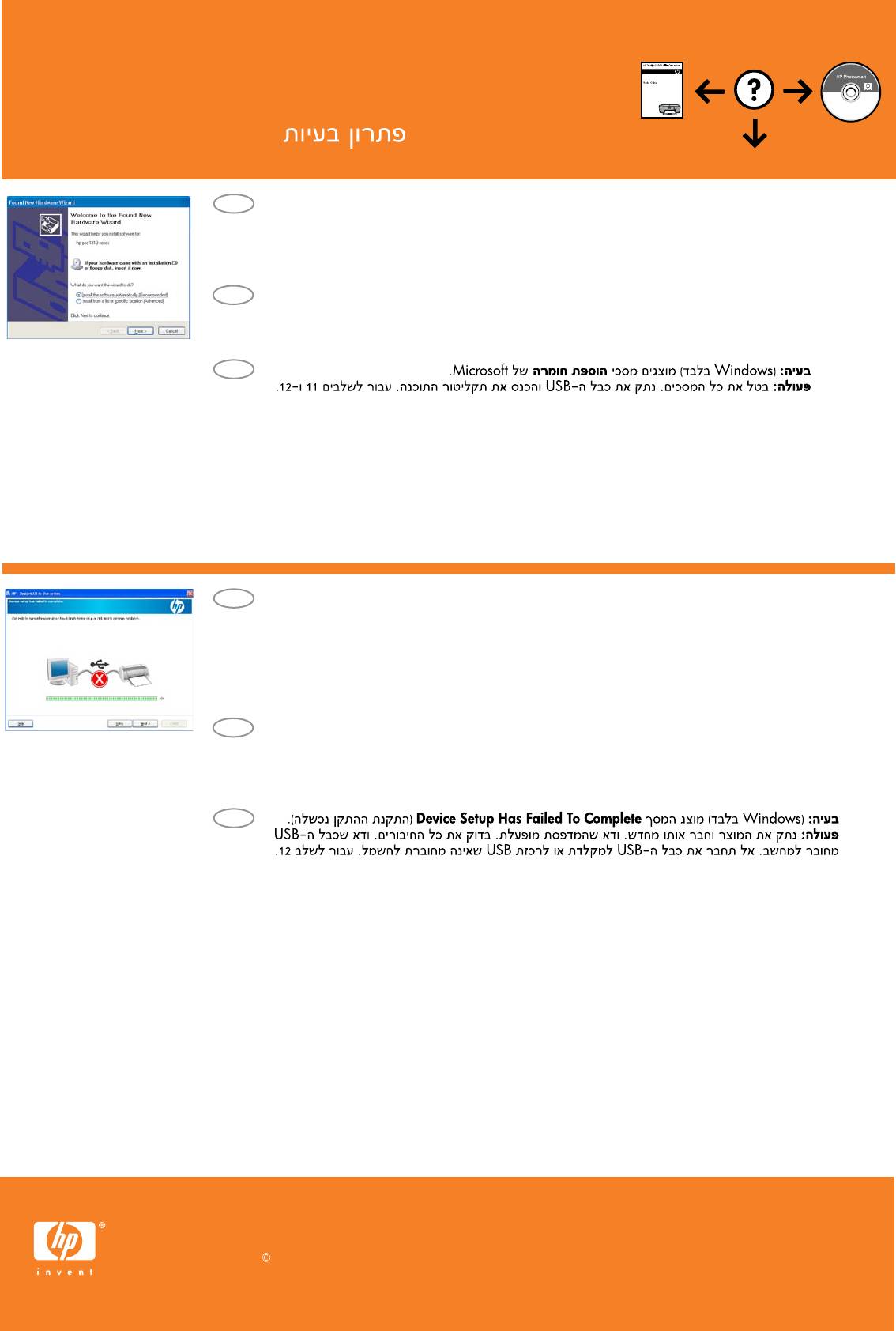
Устранение неисправностей
Troubleshooting
www.hp.com/support
RU
Неполадка: Отображается экран “Установка оборудования Microsoft” (только для
Windows).
Действие: Закройте все окна. Отсоедините кабель USB, а затем вставьте
компакт-диск с программным обеспечением. Обратитесь к шагам
11 и 12.
ENG
Problem: (Windows only) The Microsoft Add Hardware screens display.
Action: Cancel all screens. Unplug the USB cable, and then insert the software CD.
Refer to Steps 11 and 12.
HE
RU
Неполадка: Отображается экран Не удалось завершить установку устройства
(только для
Windows).
Действие: Отключите и снова включите устройство. Убедитесь, что принтер включен.
Проверьте все соединения. Проверьте правильность подключения кабеля USB
к компьютеру. Не подсоединяйте кабель
USB к клавиатуре или концентратору USB,
не имеюще
му источника питания. Обратитесь к шагу 12.
ENG
Problem: (Windows only) The Device Setup Has Failed To Complete screen displays.
Action: Unplug the product and plug it in again. Make sure that the printer is turned on.
Check all connections. Make sure the USB cable is plugged into the computer. Do not plug
the USB cable into
a keyboard or a non-powered USB hub. Refer to Step 12.
HE
Printed in <country>
Windows is a registered trademark of Microsoft Corporation.
2007 Hewlett-Packard Development Company, L.P.






